新特性:2019、2019.1、2019.2、2020、2021
在打开部件模型的部件环境中启动。
斜接
斜接结构件的末端。
-
 在功能区上,单击“设计”选项卡
在功能区上,单击“设计”选项卡  “结构件”面板
“结构件”面板  “斜接”。
“斜接”。
- 执行以下操作之一:
- 选择要斜接的一对结构件。
- 选择要斜接的多个结构件。
- (可选)选择保存的预设以配置斜接。
- 若要将现有末端处理方式替换为斜接,请单击“高级设置”菜单,并选择“删除现有的末端处理方式”。如果没有必要删除现有末端处理方式,请清除此选择。
- 选择斜接类型:
 完整斜切
完整斜切
 平分斜切
平分斜切
下图显示了在应用于不同尺寸的结构件时,不同斜切类型之间的差异。
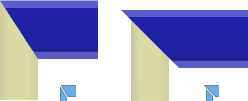
- 选择或输入斜接切口之间的距离。
- 选择一种偏移类型:
 默认
默认
 翻转
翻转
 对称
对称
- 单击“应用”。
- 依需要继续将斜接应用到结构件。完成后,单击“确定”。
注: 对于每个末端具有斜接的直结构件,系统会基于您的选择自动计算正确的结构件长度。例如,两个相对内角之间的斜梁,
角接
通过加长或缩短结构件来创建角接。
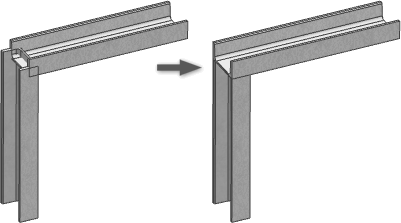
 在功能区上,单击“设计”选项卡
在功能区上,单击“设计”选项卡  “结构件”面板
“结构件”面板  “角接”。
“角接”。
 (可选)选择已保存的预设
(可选)选择已保存的预设
 若要将现有末端处理方式替换为操作,请单击“高级设置”菜单,并选择“删除现有的末端处理方式”。如果不希望删除现有末端处理方式,请取消选中此选项。
若要将现有末端处理方式替换为操作,请单击“高级设置”菜单,并选择“删除现有的末端处理方式”。如果不希望删除现有末端处理方式,请取消选中此选项。
 单击以选择要修剪或延伸的第一个结构件。
单击以选择要修剪或延伸的第一个结构件。
 单击以选择要修剪或延伸的第二个结构件。
单击以选择要修剪或延伸的第二个结构件。
第一个选择将以黄色预览,而第二个选择将以蓝色预览。蓝色选择表示要修剪的结构件。
注: 可以继续选择结构件并将其添加到操作中。如果选择两个以上的参与者,则所有选定结构件都将变为蓝色预览,并且很难预测要修剪或延伸的结构件。 (可选)单击“翻转结构件”以翻转选择。例如,如果选择了两个结构件,则黄色选择将更改为蓝色,而蓝色选择将更改为黄色。
(可选)单击“翻转结构件”以翻转选择。例如,如果选择了两个结构件,则黄色选择将更改为蓝色,而蓝色选择将更改为黄色。
- (可选)输入“偏移量 1”和“偏移量 2”的值。
- 单击“应用”。
- 根据需要,继续创建角接。完成后,单击“确定”。
修剪/延伸到面
将结构件修剪或延伸到模型面。
 在功能区上,单击“设计”选项卡
在功能区上,单击“设计”选项卡  “结构件”面板
“结构件”面板  “修剪/延伸”。
“修剪/延伸”。
 (可选)单击“高级设置”菜单以设置首选项。
(可选)单击“高级设置”菜单以设置首选项。
 选择模型面以定义用于剪切或延伸的工具。
选择模型面以定义用于剪切或延伸的工具。
-
 选择要剪切或拉长的结构件。
选择要剪切或拉长的结构件。
 (可选)单击“翻转面法线”以翻转边来接收修剪或延伸,如下图所示。
(可选)单击“翻转面法线”以翻转边来接收修剪或延伸,如下图所示。
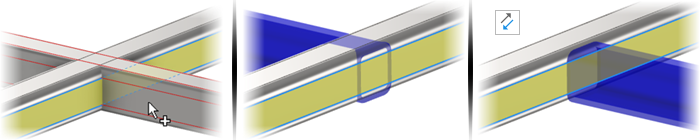
- 选择或输入结构件和模型面之间的偏移距离。
- 单击“应用”来延伸或修剪结构件到您选中的模型面。
- 根据需要继续修剪或延伸结构件,然后单击“确定”。
注: 您可以选择弯曲面来定义工具。
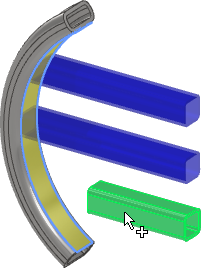
通过将“修剪/延伸”命令应用到交角所生成的值在“iProperty”/“自定义”选项卡中显示为 CUTDETAIL1、CUTDETAIL2 等,并且可以包含在 BOM 表和明细栏中。
注: 使用“全部重建”命令将此行为应用于在 Inventor 2019 之前的 Inventor 版本中创建的模型:打开在 Inventor 早期版本中创建的部件文件,然后单击“管理”选项卡  “更新”面板
“更新”面板  “全部重建”。
“全部重建”。
 “更新”面板
“更新”面板  “全部重建”。
“全部重建”。
开槽
在端点处修剪和延伸结构件,以使用以下选项之一提供开槽配合:
- 基本轮廓
- 自定义 I 模板
- 自定义 C 模板
- 自定义 T 模板
- 自定义轮廓
注: 若要使用“自定义轮廓”选项,请在资源中心中编写开槽形状,然后使用在部件中包含自定义开槽轮廓的结构件。

有关详细信息,请单击面板中的“如何创建自定义轮廓”,或者查看编写结构件生成器开槽末端处理方式
 在功能区上,单击“设计”选项卡
在功能区上,单击“设计”选项卡  “结构件”面板
“结构件”面板  “端部”。
“端部”。
- (可选)选择保存的预设以配置开槽。
- 若要将现有末端处理方式替换为开槽,请单击“高级设置”菜单,并选择“删除现有的末端处理方式”。如果没有必要删除现有末端处理方式,请清除此选择。
-
 单击以选择要开槽的结构件。
单击以选择要开槽的结构件。
-
 单击以选择表示开槽形状的结构件。
单击以选择表示开槽形状的结构件。
- 请选择以下项之一:
- “基本轮廓”,用于设置开槽的单个偏移值。
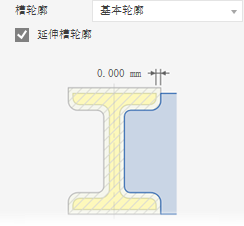
- “自定义 I”、“自定义 C”或“自定义 T”模板,用于设置多个偏移量值。
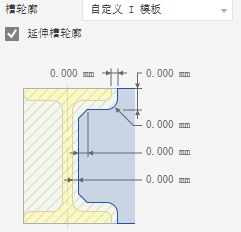
- “自定义轮廓”(如果可用),用于使用资源中心族中的自定义槽轮廓。
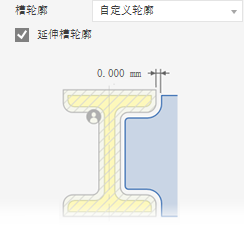
- “基本轮廓”,用于设置开槽的单个偏移值。
- 可选:
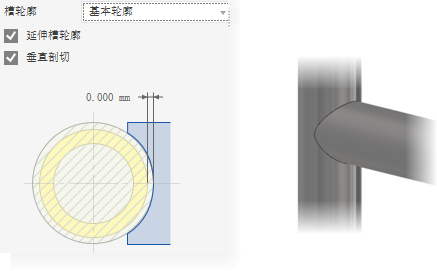
- 选择“延伸槽轮廓”(如果可用)可将轮廓延伸到交点。
- 选择“垂直剪切”(如果可用)可创建精确的交点,例如管道的激光切割开槽。
- 单击“应用”可对选定的结构件开槽。
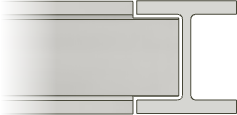
- 根据需要继续对结构件进行开槽。完成后,单击“确定”。
延长/缩短结构件
延伸或缩回一个或两个结构件末端。
-
 在功能区上,单击“设计”选项卡
在功能区上,单击“设计”选项卡  “结构件”面板
“结构件”面板  “延长/缩短”。
“延长/缩短”。
- (可选)选择已保存的预设。
- 若要替换现有末端处理方式,请单击“高级设置”菜单,并选择“删除现有的末端处理方式”。如果没有必要删除现有末端处理方式,请清除此选择。
-
 选择要延长或缩短的结构件。在要延伸或收缩的末端附近的结构件上拾取点。
选择要延长或缩短的结构件。在要延伸或收缩的末端附近的结构件上拾取点。
- 选择一种偏移类型:
 默认
默认
 翻转
翻转
 对称
对称
 不对称
不对称
- 输入结构件和模型面之间的偏移值。正数表示延伸;负数表示缩回。
- 单击“应用”以延伸或收缩您选中的结构件。
- 根据需要继续延伸或缩回成员。完成后,单击“确定”。
删除末端处理方式
删除末端处理方式,并将选定的结构件恢复为原始插入状态。
-
 在功能区上,单击“设计”选项卡。单击“结构件”面板下拉箭头,并选择“删除末端处理方式”。
在功能区上,单击“设计”选项卡。单击“结构件”面板下拉箭头,并选择“删除末端处理方式”。
 单击以选择要删除末端处理方式的结构件。
单击以选择要删除末端处理方式的结构件。
- 单击“应用”以从选中的结构件删除末端处理方式。
- 可根据需要继续删除末端处理方式。完成后,单击“确定”。